لا يزال استخدام تسيق الملفات ال PDF تنسيقًا شائعًا للمستندات ، ولكن لديه مشكلة كبيرة واحدة: إذا كان مستند PDF الخاص بك مليئأ بالكثير من الصور أو الرسومات أو الرسوم البيانية ، يمكن أن يتضخم حجم الملف ،على سبيل المثال قد يجعل إرسال الملفات عبر البريد الإلكتروني أمرًا صعبًا. ،
ماذا يفعل تقليل حجم الملف لملف PDF؟
من الممكن تصغير حجم ملف ملفات PDF بشكل كبير باستخدام بعض التقنيات المتاحة في جهاز الماك. لقد خفضنا تقريرًا مكونًا من 108 صفحة مليئًا بالرسومات والمخططات ، والذي كان حجمة في الأصل 5.1 ميجا بايت (ضئيل جدًا بالفعل!) إلى 2.6 ميجا بايت – تقريبًا قمنا بخفض حجم الملف إلى النصف.
ومع ذلك ، فإن تصغير حجم ملف معين هذا له تكلفة وهي جودة الصورة ، الصور هي أسهل طريقة يمكن تطبيق عليها هذة التقنيات لتصغير حجم الملف ، حيث لا يشغل النص مساحة تخزين كبيرة. وبالتالي ، إذا نظرت إلى ملفات PDF قبل وبعد ، لذلك فمن المحتمل أن تلاحظ انخفاضًا في جودة الصورة.
في اختباراتنا التي أجريناها ، لم تجعل تقنية خفض حجم ملف pdf، بجودة صورة رديئة بشكل غير مقبول ، لكنها بالتأكيد ملحوظة. يمكنك مراعاتها إذا كنت تعمل على كتيب مبيعات أو منشور وتريد جودة الصورة ان تكون عالية.
كيف يمكنك تقليل حجم ملف PDF على جهاز Mac؟
1- استخدم خيار فتح المعاينة Preview لتقليل حجم ملف PDF على جهاز Mac
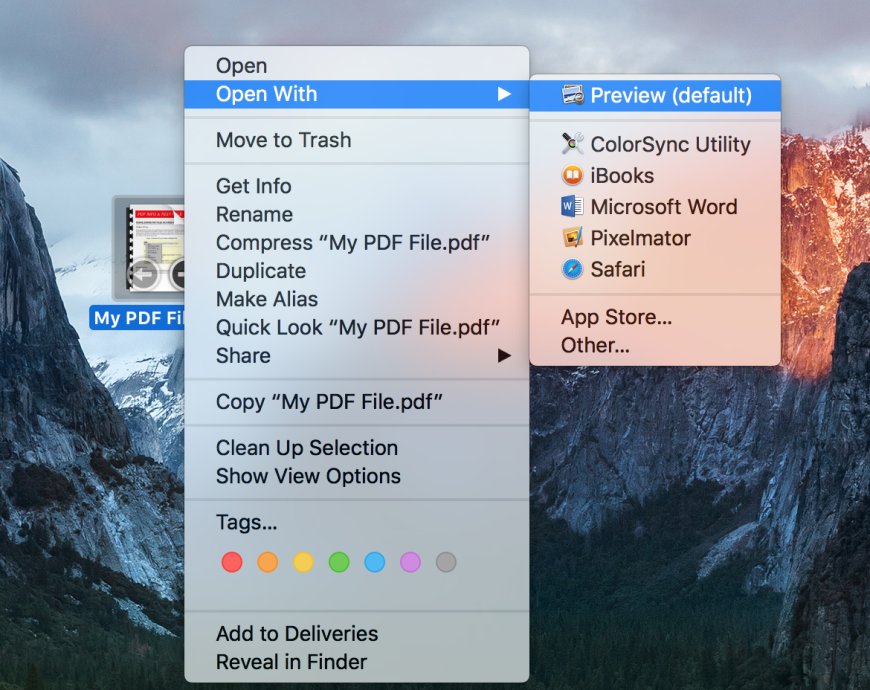
بشكل افتراضي ، إذا فتحت ملف PDF على جهاز Mac ، فسيتم فتحه في تطبيق Preview. إذا قمت بتغيير معالج PDF الافتراضي إلى تطبيق آخر ، فانقر بزر الماوس الأيمن على ملف PDF واختر فتح باستخدام وحدد معاينة من القائمة المنسدلة.
2- قم بتصدير ملف PDF
خيار تقليل حجم ملف PDF مخفي في قائمة التصدير. للعثور على هذا ، انقر فوق ملف ثم تصدير في شريط القوائم في الجزء العلوي من الشاشة.

3- استخدم قائمة تصفية الكوارتز

بمجرد تحديد تصدير ، ستظهر نافذة على الشاشة. خيار تقليل حجم ملف PDF مخفي في قائمة Quartz Filter ، الموضحة اعلاه. حدد تقليل حجم الملف من تلك القائمة المنسدلة. قد ترغب في إعادة تسمية ملف PDF في Export As وقبل أن تضغط على Save.
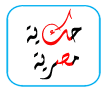
التعليقات